Varastojen väliset siirrot¶
Kun omistat useita varastoja, saatat joutua siirtämään tavaroita varastosta toiseen. Tällaiseen toimintaan siirtymistä kutsutaan varastojen välisiksi siirroiksi. Jos tämä toimenpide on fyysisesti helppo suorittaa, hallinnollinen osa voi olla työläs. Onneksi ECssa on intuitiivinen virtaus, joka auttaa säästämään aikaa rekisteröitäessä näitä siirtoja.
Asetukset¶
Ensinnäkin, siirry kohtaan :menuselection:’Configuration –> Settings’ ja ota käyttöön **Storage Locations **. Paina sitten tallenna.
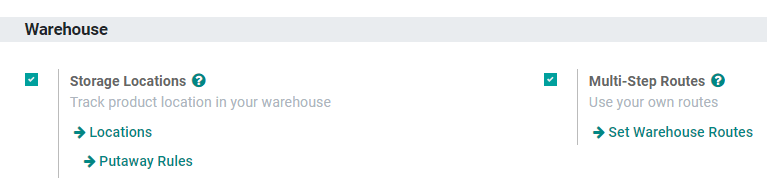
Tärkeä
Jos haluat hallita useita reittejä varastoissasi, ota käyttöön Monivaiheiset reitit ja valitse :d oc:’use-routes’.
Uuden varaston luominen¶
Seuraava vaihe on uuden varaston luominen. Voit tehdä tämän siirtymällä kohtaan :menuselection:’Configuration –> Warehouse Management –> Warehouses’ ja napsauttamalla Create.
Täytä Varaston nimi ja Lyhyt nimi. Lyhyt nimi on enintään viisi merkkiä.
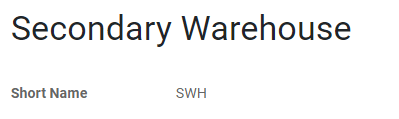
Tärkeä
Lyhyt nimi näkyy siirtotilauksissasi ja muissa varastoasiakirjoissa. Suosittelemme käyttämään ymmärrettävää (esim. WH/[sijainnin ensimmäiset kirjaimet]).
Palaa nyt kojelautaan. Siellä varastoosi liittyvät uudet toiminnot on luotu automaattisesti.
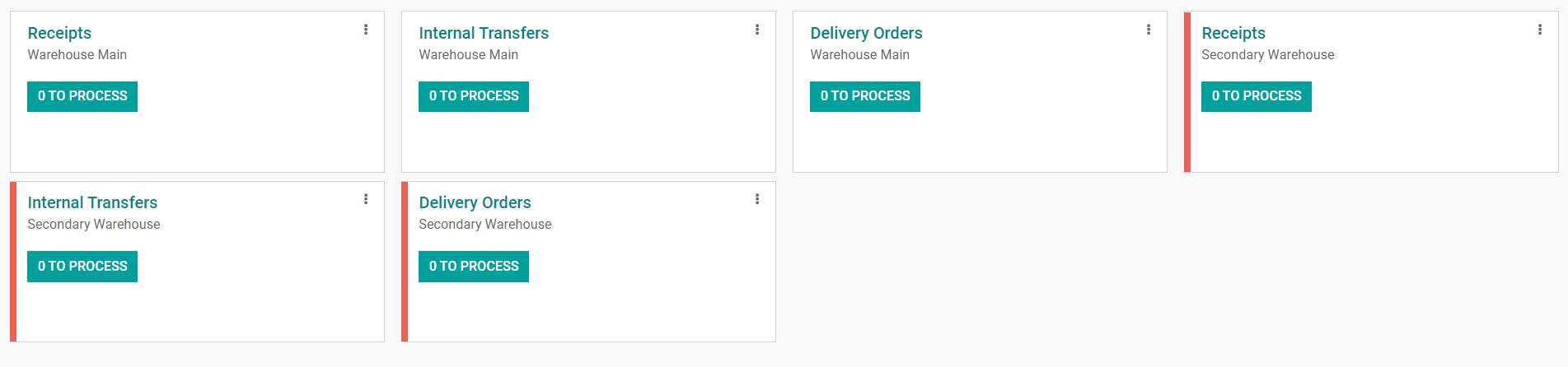
Uuden varaston luominen¶
Jos luot uuden varaston, siinä saattaa jo olla olemassa oleva varasto. Siinä tapauksessa sinun tulee luoda inventaario ECssa. Jos näin ei ole, voit ohittaa tämän vaiheen.
Valitse inventaariosovellukseen :menuselection:’Operations –> Inventory Adjustment’. Luo sitten uusi inventaario napsauttamalla Luo. Täytä Varastoviite, Päivämäärä ja varmista, että valitset oikean varaston ja sijainnin.
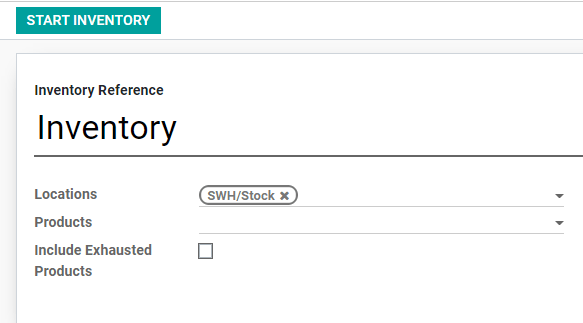
Napsauta seuraavaksi Aloita inventaario **. Voit syöttää olemassa olevat tuotteesi uuteen ikkunaan. Valitse lisää tuote ja ilmoita varastossa käytettävissä oleva **todellinen määrä. Teoreettisen määrän ei voi muuttaa, koska se edustaa osto- ja myyntitilauksista laskettua määrää.

Vihje
Älä unohda vahvistaa varastoasi, kun olet tallentanut kaikkien tuotteidesi tilan.
Sisäisen siirron luominen¶
Viimeinen vaihe on luoda sisäinen siirto. Jos haluat siirtää kahdeksan yksikköä tuotetta ensimmäisestä varastostasi toiseen, toimi seuraavasti:
Valitse koontinäytöstä jommankumman varaston sisäinen liike. Voit tehdä tämän napsauttamalla :menuselection:’Manage –> Planned Transfer’.
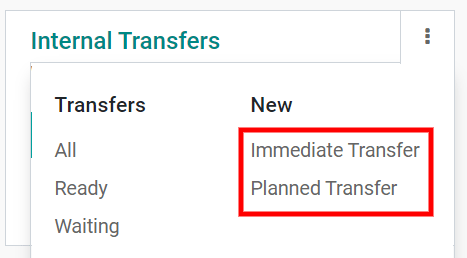
Valitse uudessa ikkunassa lähdesijaintivyöhyke (tässä tapauksessa ”vanha” varastosi) ja kohdesijaintivyöhyke (tässä tapauksessa ”uusi” varastosi).
Lisää siirrettävät tuotteet napsauttamalla Lisää tuote, napsauta sitten Tallenna ja Merkitse TODOksi, kun olet valmis.
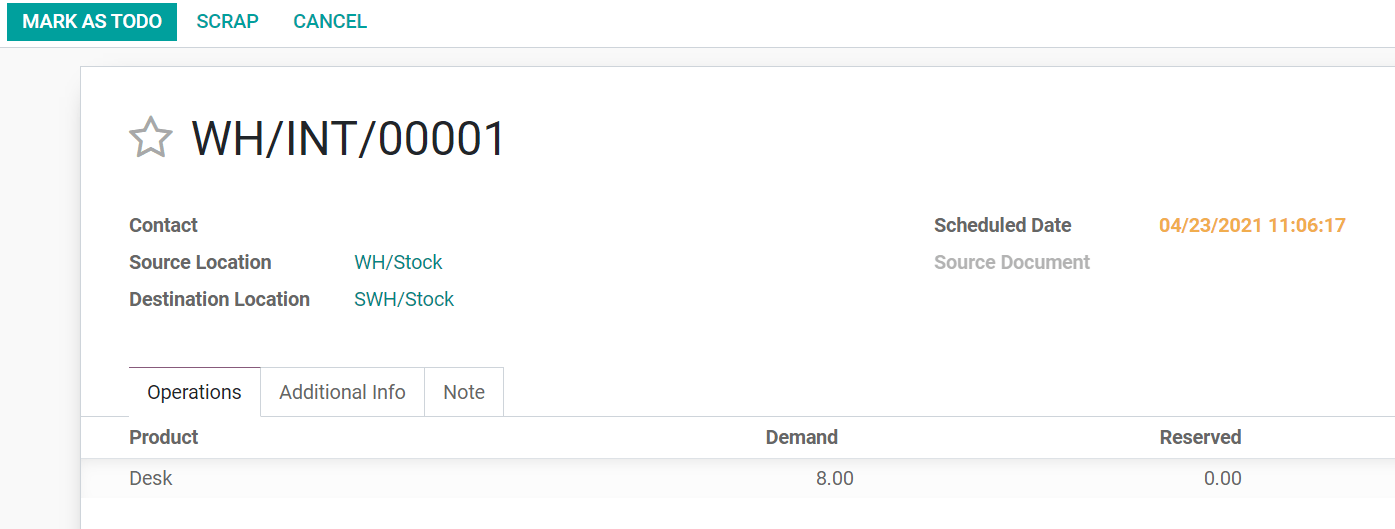
Jos valitsit vaihtoehdon Välitön siirto, EC käsittelee siirron automaattisesti sen jälkeen, kun olet napsauttanut Vahvista.
Jos valitset Merkitse TODOksi, EC asettaa siirron Odottaa saatavuutta -tilaan. Napsauta Varaa varataksesi lähdevarastossasi olevien tuotteiden määrän.
On myös mahdollista siirtää jokainen tuote manuaalisesti:
Valitse koontinäytön kautta siirtotilaus lähdesijainnista.
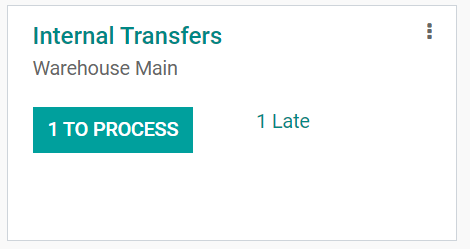
Valitse oikea siirtotilaus.

Napsauta oikeassa alakulmassa olevaa pientä lyijykynälogoa avataksesi toiminnon tietoikkunan. Tässä uudessa ikkunassa voit manuaalisesti ilmoittaa, kuinka monta tuotetta käsittelet.
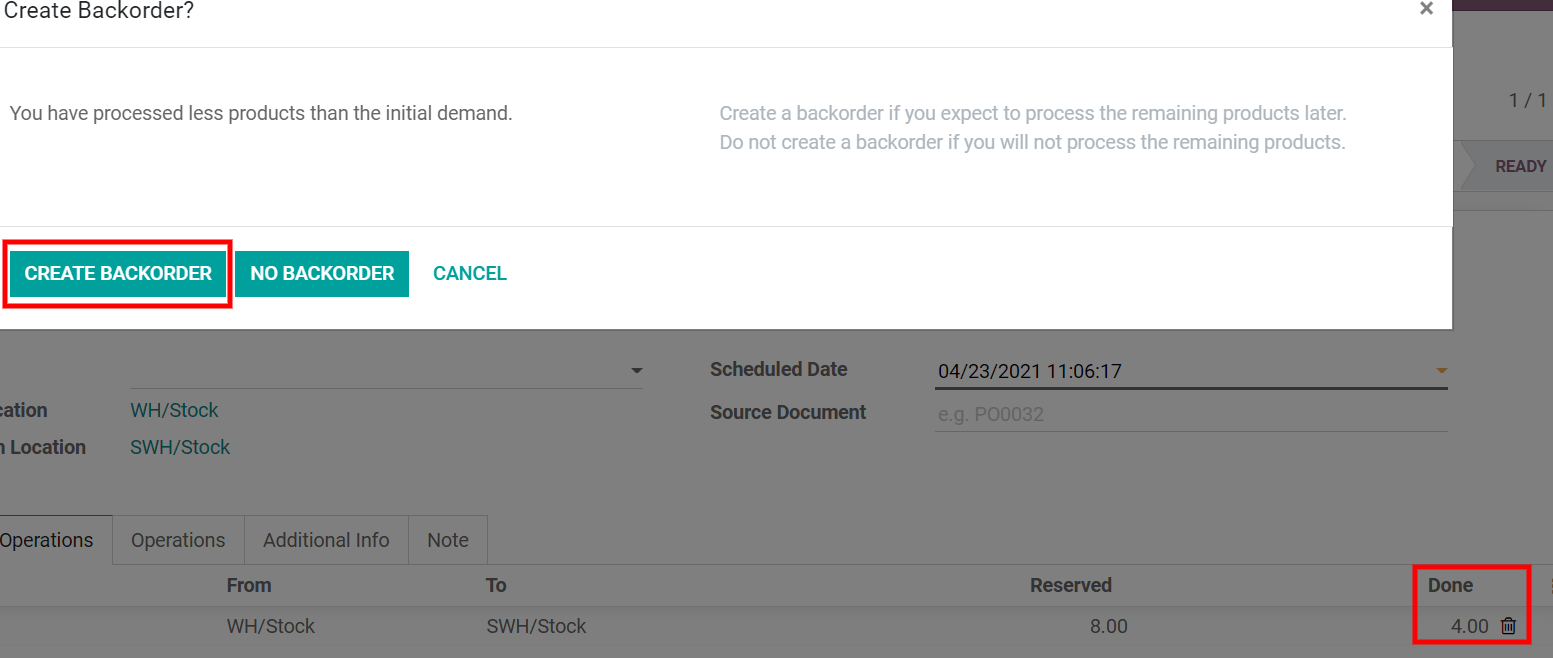
Muista
Jos päätät käsitellä siirtotilauksen osittain (esim. osaa tuotteista ei voi vielä lähettää odottamattoman tapahtuman vuoksi), EC kysyy automaattisesti, haluatko luoda jälkitoimituksen.
Luo jälkitoimitus, jos aiot käsitellä jäljellä olevat tuotteet myöhemmin.
Älä luo jälkitoimitusta, jos et toimita/vastaanota jäljellä olevia tuotteita.